Specialiųjų simbolių įterpimas į Word 2010
Kartais gali prireikti įterpti neįprastą simbolį į Word 2010 dokumentą. Perskaitykite, kaip lengvai tai padaryti su mūsų patarimais ir simbolių sąrašu.
Tinklelio linijos gali būti rodomos arba paslėptos ekrane „Word 2013“ dokumente (per Table Tools Layout→View Gridlines). Tinklelio linijos nespausdinamos, o rodomos ekrane, atrodo kaip plonos mėlynos arba pilkos brūkšninės linijos. Greičiausiai daugumoje lentelių nematysite tinklelio linijų, nes jas dengia kraštinės.
Pagal numatytuosius nustatymus lentelės tinklelio linijos turi paprastas juodas kraštines. Galite pakeisti kraštines į skirtingas spalvas, stilius (pvz., punktyrinius arba brūkšninius) ir storius arba visiškai pašalinti kraštines.
„Word 2013“ dokumente pasirinkite visą lentelę, su kuria norite dirbti, tada pasirinkite Lentelės įrankių dizainas → Sienos → Be kraštinių.
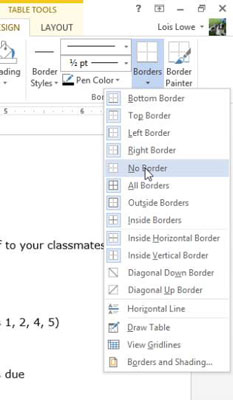
Jei tinklelio linijos dar nėra matomos, pasirinkite Lentelės įrankių maketas→ Žiūrėti tinklelius.
Lentelės eilučių ir stulpelių skyrikliuose rodomos punktyrinės linijos.
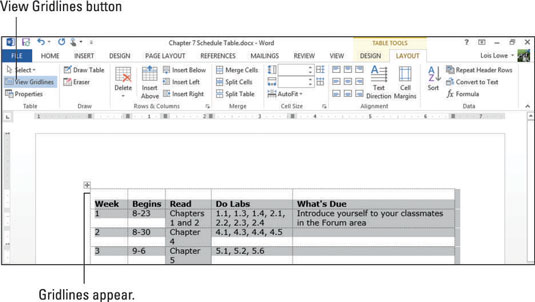
Pasirinkite lentelės antraštės eilutę, tada pasirinkite Lentelės įrankių dizainas → Linijos svoris → 2 1/4 tšk.
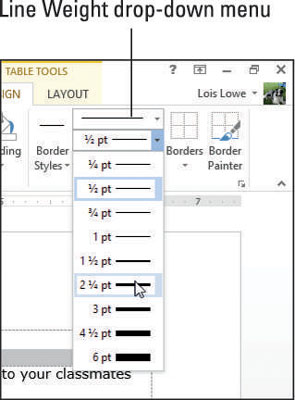
Pasirinkite Lentelės įrankių dizainas → Rašiklio spalva ir spustelėkite raudoną kvadratą arba bet kurią kitą spalvą skiltyje Standartinės spalvos.
Pasirinkite Lentelės įrankių dizainas → Sienos → Apatinė kraštinė.
Raudona arba jūsų pasirinkta spalva 2 1/4 colio storio apatinė kraštinė rodoma tik toje eilutėje.
Pasirinkite visas lentelės eilutes, išskyrus antraštės eilutę, tada skirtuke Lentelės įrankių dizainas spustelėkite grupės Kraštinės dialogo lango paleidimo priemonę.
Atsidaro dialogo langas Borders and Shading, kuriame rodomas skirtukas Borders. Pasirinkta kraštinės spalva rodoma pasirinkimo viršuje esančiame pavyzdyje.
Išskleidžiamajame sąraše Plotis pasirinkite 1/2 taško.
Srityje Peržiūra spustelėkite sritis, kuriose gali būti vertikalios kraštinės, tada spustelėkite Gerai.
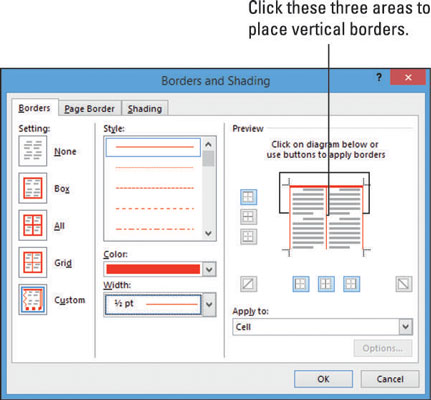
Dar kartą išjunkite tinklelio linijas pasirinkę Lentelės įrankių maketas → Žiūrėti tinklelius, tada spustelėkite toliau nuo lentelės, kad panaikintumėte jos pasirinkimą.
Lentelėje dabar yra stora viršutinė kraštinė, skirianti antraštę nuo likusios lentelės, ir raudonos vertikalios linijos, skiriančios stulpelius.
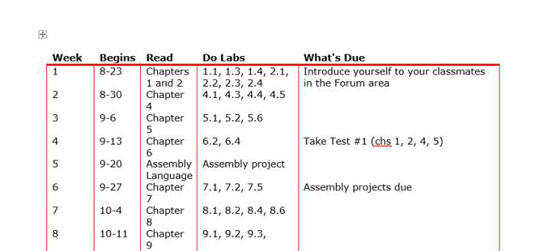
Išsaugokite dokumento pakeitimus.
Kartais gali prireikti įterpti neįprastą simbolį į Word 2010 dokumentą. Perskaitykite, kaip lengvai tai padaryti su mūsų patarimais ir simbolių sąrašu.
„Excel 2010“ naudoja septynias logines funkcijas – IR, FALSE, IF, IFERROR, NOT, OR ir TRUE. Sužinokite, kaip naudoti šias funkcijas efektyviai.
Sužinokite, kaip paslėpti ir atskleisti stulpelius bei eilutes programoje „Excel 2016“. Šis patarimas padės sutaupyti laiko ir organizuoti savo darbalapius.
Išsamus vadovas, kaip apskaičiuoti slankiuosius vidurkius „Excel“ programoje, skirtas duomenų analizei ir orų prognozėms.
Sužinokite, kaip efektyviai nukopijuoti formules Excel 2016 programoje naudojant automatinio pildymo funkciją, kad pagreitintumėte darbo eigą.
Galite pabrėžti pasirinktus langelius „Excel 2010“ darbalapyje pakeisdami užpildymo spalvą arba pritaikydami ląstelėms šabloną ar gradiento efektą.
Dirbdami su laiko kortelėmis ir planuodami programą „Excel“, dažnai pravartu lengvai nustatyti bet kokias datas, kurios patenka į savaitgalius. Šiame straipsnyje pateikiami žingsniai, kaip naudoti sąlyginį formatavimą.
Sužinokite, kaip sukurti diagramas „Word“, „Excel“ ir „PowerPoint“ programose „Office 365“. Daugiau informacijos rasite LuckyTemplates.com.
„Excel“ suvestinės lentelės leidžia kurti <strong>pasirinktinius skaičiavimus</strong>, įtraukiant daug pusiau standartinių skaičiavimų. Šiame straipsnyje pateiksiu detalius nurodymus, kaip efektyviai naudoti šią funkciją.
Nesvarbu, ar dievinate, ar nekenčiate Word gebėjimo išjuokti jūsų kalbos gebėjimus, jūs turite galutinį sprendimą. Yra daug nustatymų ir parinkčių, leidžiančių valdyti „Word“ rašybos ir gramatikos tikrinimo įrankius.





